電腦怎麼設置自動連接wifi,如今電腦已經成為人們生活中不可或缺的夥伴,而無線網絡的普及更是讓我們可以隨時隨地享受網絡的便利,每次使用電腦連接Wi-Fi網絡時都需要手動輸入密碼,對於頻繁使用Wi-Fi的用戶來說,這無疑是一種不便。幸運的是Windows 10係統為我們提供了自動連接Wi-Fi網絡的功能,讓我們能夠更加輕鬆地上網。Win10係統中如何設置自動連接Wi-Fi網絡呢?下麵將為大家詳細介紹。
方法如下:
1.在Windows10係統桌麵,右鍵點擊左下角的開始按鈕。在彈出菜單中選擇“設置”菜單項。
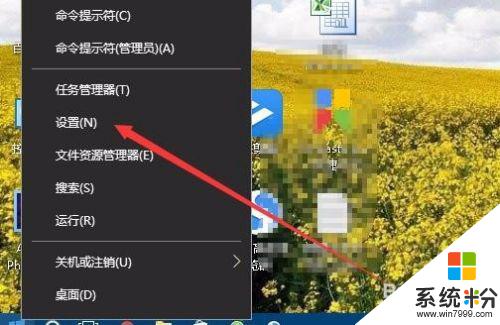
2.接下來在打開的Windows設置窗口中,點擊“網絡和Internet”圖標。
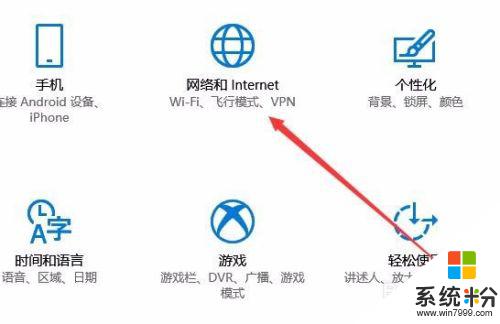
3.在打開的網絡設置窗口中,點擊左側邊欄的“Wlan”菜單項。
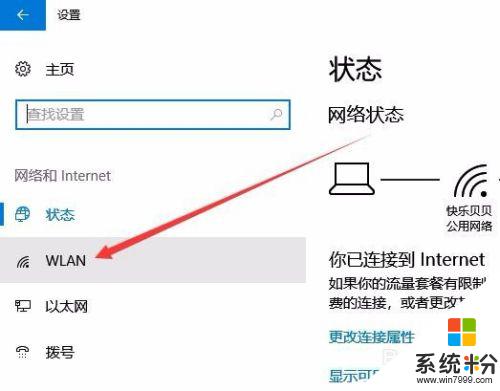
4.在右側打開的窗口中,我們點擊“管理已知網絡”快捷鏈接。
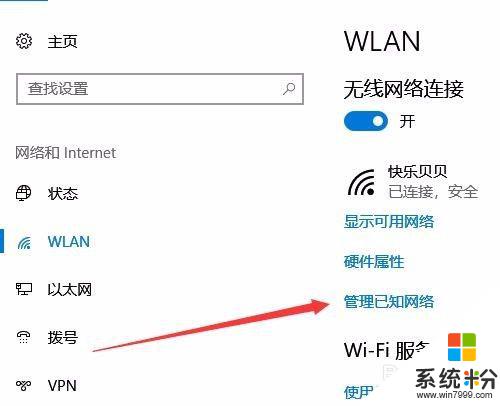
5.在打開的無線網絡連接窗口中,我們點擊當前的無線連接。在彈出菜單中點擊“屬性”按鈕。
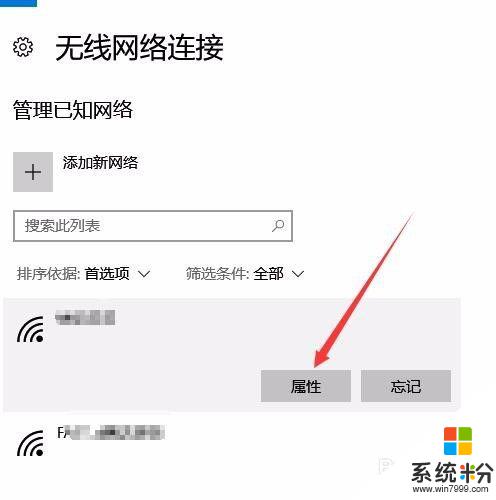
6.在打開的無線網卡屬性窗口中,我們點擊“在信號範圍內時自動連接”下麵的開關。把其設置為開即可,這樣我們的電腦就會在有該無線信號的範圍內自動連接了。
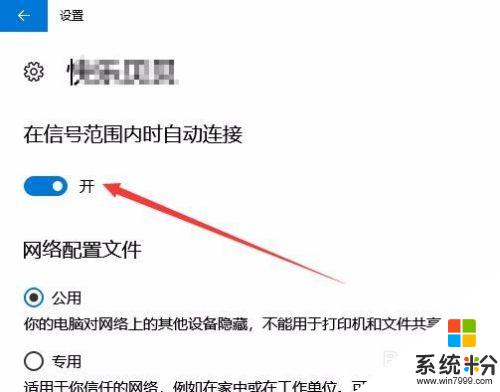
以上就是電腦如何設置自動連接wifi的全部內容,遇到這種情況的用戶可以按照小編的方法解決,希望能夠幫助到大家。
win10相關教程